iPhone 사용 설명서
- 시작하기
-
- 지원되는 모델
- iPhone 13 mini
- iPhone 13
- iPhone 13 Pro
- iPhone 13 Pro Max
- iPhone 12 mini
- iPhone 12
- iPhone 12 Pro
- iPhone 12 Pro Max
- iPhone 11
- iPhone 11 Pro
- iPhone 11 Pro Max
- iPhone XR
- iPhone XS
- iPhone XS Max
- iPhone X
- iPhone SE(3세대)
- iPhone SE(2세대)
- iPhone SE(1세대)
- iPhone 8
- iPhone 8 Plus
- iPhone 7
- iPhone 7 Plus
- iPhone 6s
- iPhone 6s Plus
- iOS 15의 새로운 기능
-
- 계산기
- 나침반
-
- 사진 보기
- 비디오 및 슬라이드쇼 재생
- 사진이나 비디오를 삭제하거나 가리기
- 사진 및 비디오 편집하기
- 비디오 길이 다듬고 슬로 모션 조절하기
- 시네마틱 모드 비디오 편집하기
- Live Photo 편집하기
- 인물 사진 모드 편집하기
- 사진 앨범 만들기
- 앨범 편집 및 구성하기
- 앨범에서 사진 필터링 및 정렬하기
- 사진 앱에서 검색하기
- 사진 및 비디오 공유하기
- 사용자와 공유된 사진 및 비디오 보기
- 사진과 함께 라이브 텍스트 및 ‘시각 자료 찾아보기’ 사용하기
- 추억 시청하기
- 추억 개인화하기
- 사진 앱에서 사람 찾기
- 사람 또는 장소 적게 표시하기
- 위치별로 사진 탐색하기
- iCloud 사진 사용하기
- iCloud 공유 앨범으로 사진 공유하기
- 사진 및 비디오 가져오기
- 사진 프린트하기
- 단축어
- 주식
- 팁
- Copyright
iPhone에서 빠른 동작 수행하기
홈 화면, 앱 보관함, 제어 센터 및 앱에서 빠른 동작 메뉴를 사용하거나, 미리보기 등의 작업을 할 수 있습니다.
홈 화면이나 앱 보관함에서 빠른 동작 수행하기
홈 화면이나 앱 보관함에서 앱을 길게 터치하여 빠른 동작 메뉴를 여십시오.
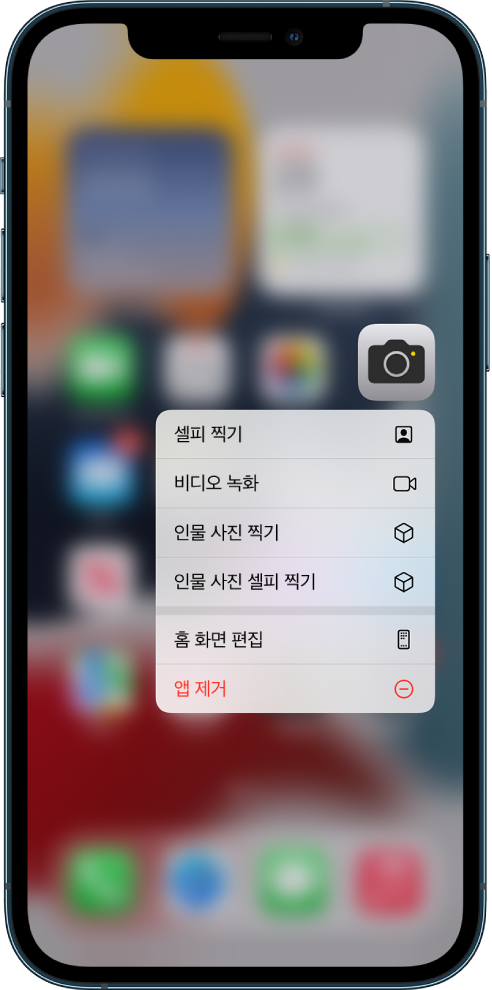
예를 들어,
카메라
 를 길게 터치한 다음 셀피 찍기를 선택하십시오.
를 길게 터치한 다음 셀피 찍기를 선택하십시오.지도 앱
 을 길게 터치한 다음 나의 위치 보내기를 선택하십시오.
을 길게 터치한 다음 나의 위치 보내기를 선택하십시오.메모 앱
 을 길게 터치한 다음 새로운 메모를 선택하십시오.
을 길게 터치한 다음 새로운 메모를 선택하십시오.
참고: 빠른 동작을 선택하기 전에 앱을 너무 오래 터치할 경우, 모든 앱이 흔들리기 시작합니다. 완료를 탭하거나(Face ID 지원 iPhone의 경우) 홈 버튼을 누른 다음(기타 iPhone 모델의 경우), 다시 시도하십시오.
미리보기 및 다른 빠른 동작 메뉴 보기
사진 앱에서 이미지를 길게 터치하여 미리보고 옵션 목록을 확인하십시오.
Mail 앱에서 메일상자의 메시지를 길게 터치하여 메시지 내용을 미리 보고 옵션 목록을 볼 수 있습니다.
제어 센터를 연 다음 카메라 또는 밝기 제어기와 같은 항목을 길게 터치하여 옵션을 확인하십시오.
잠금 화면에서 알림을 길게 터치하여 응답하십시오.
입력할 때 한 손가락으로 스페이스 바를 길게 터치하여 키보드를 트랙패드로 전환하십시오.
피드백을 보내 주셔서 감사합니다.